如果这里的解决办法不能修正问题,请与客户支持联系。您可能有打印机部件需要调整或更换。
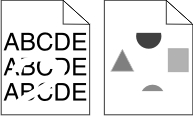
请尝试下列办法中的一个或多个:
由于空气湿度大,纸张可能吸收了水分。在使用之前将纸张保存在其原始包装中。
确认纸张类型和重量设置与进纸匣或进纸器中加载的纸张相符:
从打印机控制面板上的“纸张”菜单,检查“纸张类型”和“纸张重量”设置。
在发送打印作业之前,请指定正确的纸张类型设置:
对于 Windows 用户,从“打印属性”指定纸张类型。
对于 Macintosh 用户,从“打印”对话指定纸张类型。
更换已用旧或有故障的碳粉盒。
更换有故障的转印模块。
如需更多信息,请参阅随替换部件附带的说明页。
更换有故障的定影器。
如需更多信息,请参阅随替换部件附带的说明页。
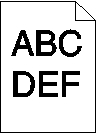
请尝试下列办法中的一个或多个:
从打印机控制面板上的“质量”菜单,为这些设置选择较低的值。
对于 Windows 用户,请从“打印属性”更改这些设置。
对于 Macintosh 用户:
选择文件 >打印。
从打印选项弹出菜单中,选择打印机特性。
为“碳粉浓度”、“明亮度”和“对比度”设置选择较低的值。
由于空气湿度大,纸张可能吸收了水分。在使用之前将纸张保存在其原始包装中。
确认“纸张类型”设置与进纸匣或进纸器中加载的纸张相符。
从打印机控制面板上的“纸张”菜单,检查“纸张类型”设置。
对于 Windows 用户,从“打印属性”检查此设置。
对于 Macintosh 用户,从“打印”对话检查此设置。
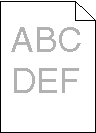
请尝试下列办法中的一个或多个:
“碳粉浓度”设置可能太浅,“明亮度”设置可能太亮,或者“对比度”设置可能太低。
从打印机控制面板上的“质量”菜单更改这些设置。
对于 Windows 用户,请从“打印属性”更改这些设置。
对于 Macintosh 用户:
选择文件 >打印。
从打印选项弹出菜单中,选择打印机特性。
为“碳粉浓度”、“明亮度”和“对比度”设置选择较高的值。
由于空气湿度大,纸张可能吸收了水分。在使用之前将纸张保存在其原始包装中。
确认“纸张类型”设置与进纸匣或进纸器中加载的纸张相符。
从打印机控制面板上的“纸张”菜单,检查“纸张类型”设置。
对于 Windows 用户,从“打印属性”检查此设置。
对于 Macintosh 用户,从“打印”对话检查此设置。
移除碳粉盒。
| 警告—可能的损坏: 小心不要接触感光鼓。否则会影响以后打印作业的打印质量。 |
将碳粉盒用力向左右两边和前后摇晃几次来重新分布碳粉。
重新插入碳粉盒。
| 注意: 如果打印质量没有改善,请更换不打印的颜色的碳粉盒。 |
如果问题继续出现,打印机可能需要维修。
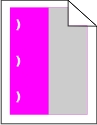
请尝试下列办法中的一个或多个:
如果缺陷每隔下列距离出现一次,请更换重复出现缺陷的颜色的碳粉盒:
在页面上每隔 33 毫米(1.30 英寸)出现一次
在页面上每隔 35.3 毫米(1.39 英寸)出现一次
如果缺陷每隔下列距离出现一次,请更换重复出现缺陷的颜色的感光鼓:
在页面上每隔 28.3 毫米(1.11 英寸)出现一次
在页面上每隔 72.4 毫米(2.85 英寸)出现一次
如果打印缺陷每隔下列距离出现一次,请更换定影器:
在页面上每隔 47.4 毫米(1.87 英寸)出现一次
在页面上每隔 94.8 毫米(3.73 英寸)出现一次
每隔 113 毫米(4.45 英寸)出现一次
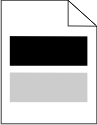
确认纸张类型和重量设置与进纸匣中加载的纸张相符:
从打印机控制面板上的“纸张”菜单,检查“纸张类型”和“纸张重量”设置。
在发送打印作业之前,指定正确的纸张类型设置:
对于 Windows 用户,从“打印属性”指定纸张类型。
对于 Macintosh 用户,从“打印”对话指定纸张类型。
更换有故障的感光鼓。
移除碳粉盒。
| 警告—可能的损坏: 小心不要接触感光鼓。否则会影响以后打印作业的打印质量。 |
将碳粉盒用力向左右两边和前后摇晃几次来重新分布碳粉。
重新插入碳粉盒。
| 注意: 如果打印质量没有改善,请更换碳粉盒。 |
如果问题继续出现,打印机可能需要维修。
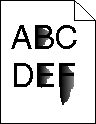
请尝试下列办法中的一个或多个:
确认纸张类型和重量设置与进纸匣或进纸器中加载的纸张相符:
从打印机控制面板上的“纸张”菜单,检查“纸张类型”和“纸张重量”设置。将“纸张重量”设置从“正常”改为“重”。
在发送打印作业之前,请指定正确的纸张类型设置:
对于 Windows 用户,从“打印属性”指定纸张类型。
对于 Macintosh 用户,从“打印”对话指定纸张类型。
从打印机控制面板上的“纸张”菜单,确认“纸张纹理”设置与进纸匣或进纸器中加载的纸张相符。如果需要,将“纸张纹理”设置从“正常”改为“粗糙”。
更换已用旧或有故障的定影器。如需更多信息,请参阅随替换部件附带的说明页。